「マインドマップ」については以前デスクトップアプリを使っていた頃にWeb版のいいサービスがなかなか見つからず距離をおいていましたが、久しぶりにマインドマップを作れるWebサービスを探したところ「MindMeister」がなかなか良さそうだったので使ってみました。
3マップまでは無料で作成できるので「まずはお試しで…」という使い方もしやすく、個人プランであれば 540円 / 月 とお手頃価格!
この記事ではざっくりと触ってみた感じをメモがてら紹介したいと思います。
マインドマップを作れるWebサービス「MindMeister」
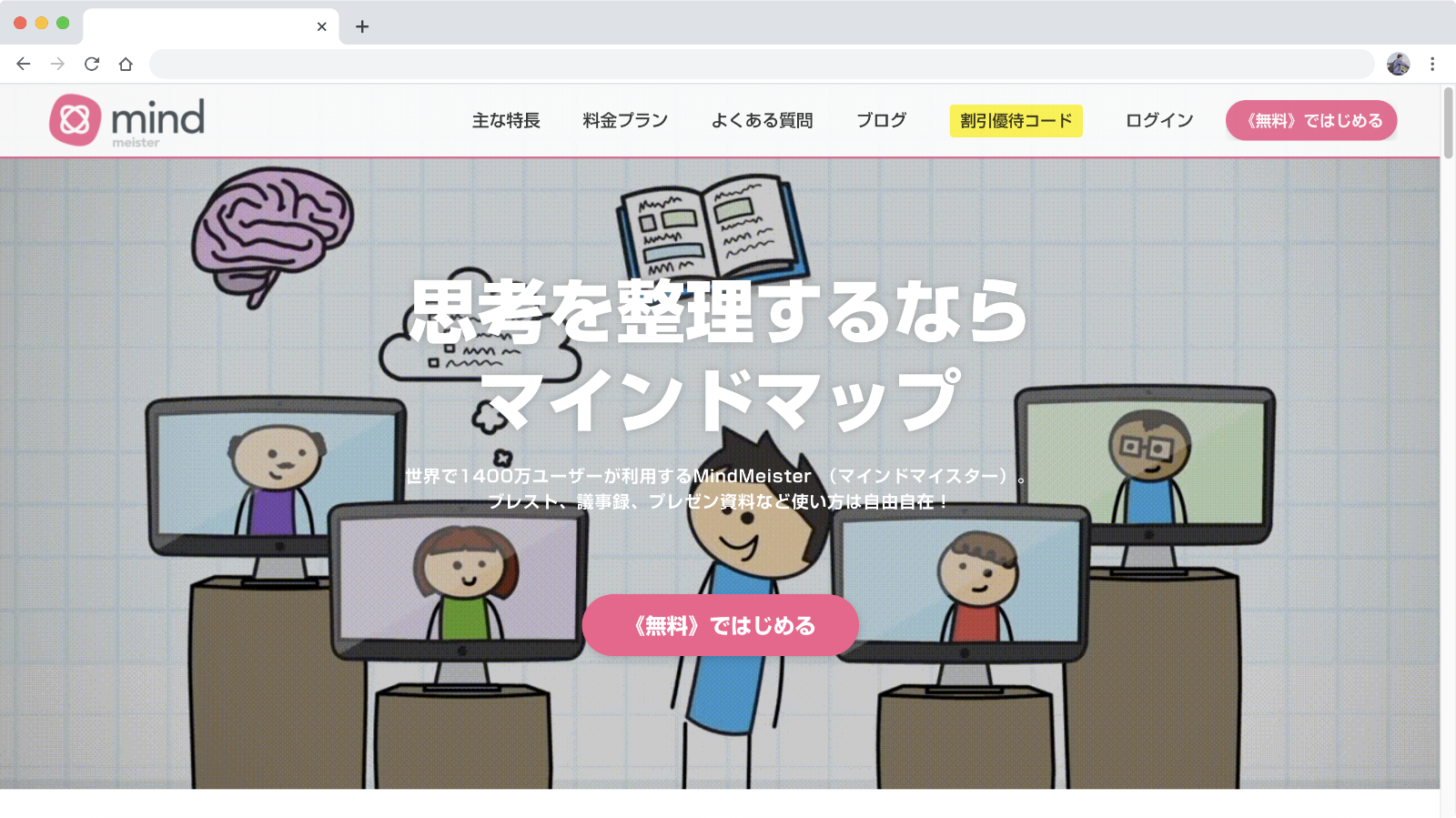
マインドマップを作れるWebサービスはいくつもあるようですが、今回使ってみたのは「MindMeister」です。
作れるマップ数が3つまでだったり、エクスポート形式や一部機能に制限がありますが、無料で使えます。
「気に入ったら有料プランを使う」といった形になると思うので、まずは無料でお試し出来るのは嬉しいですね!
まずはユーザー登録
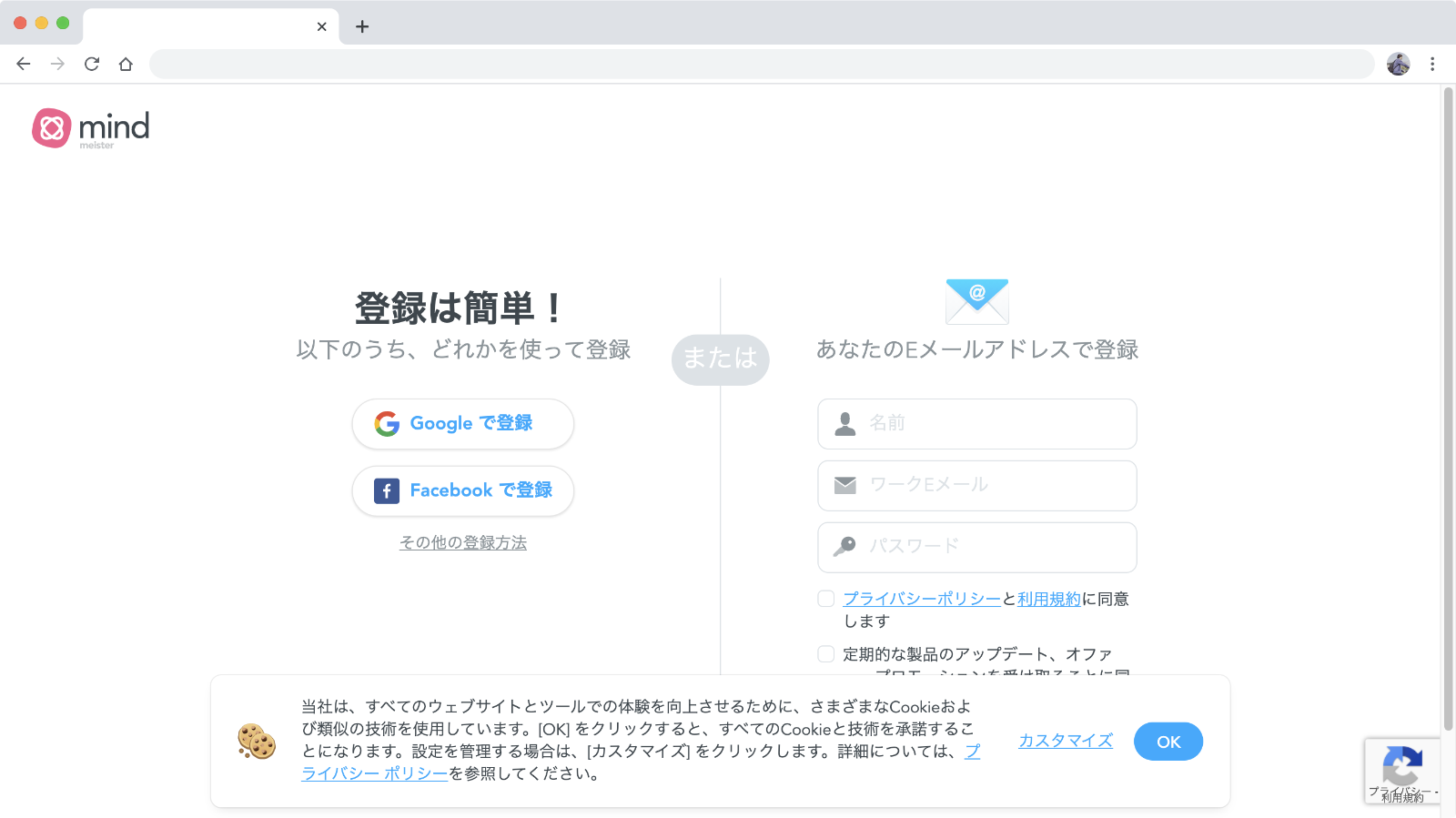
ユーザー登録はメールアドレス・パスワードを設定する方法の他、Google・Facebookアカウントを使って登録もできて便利です。
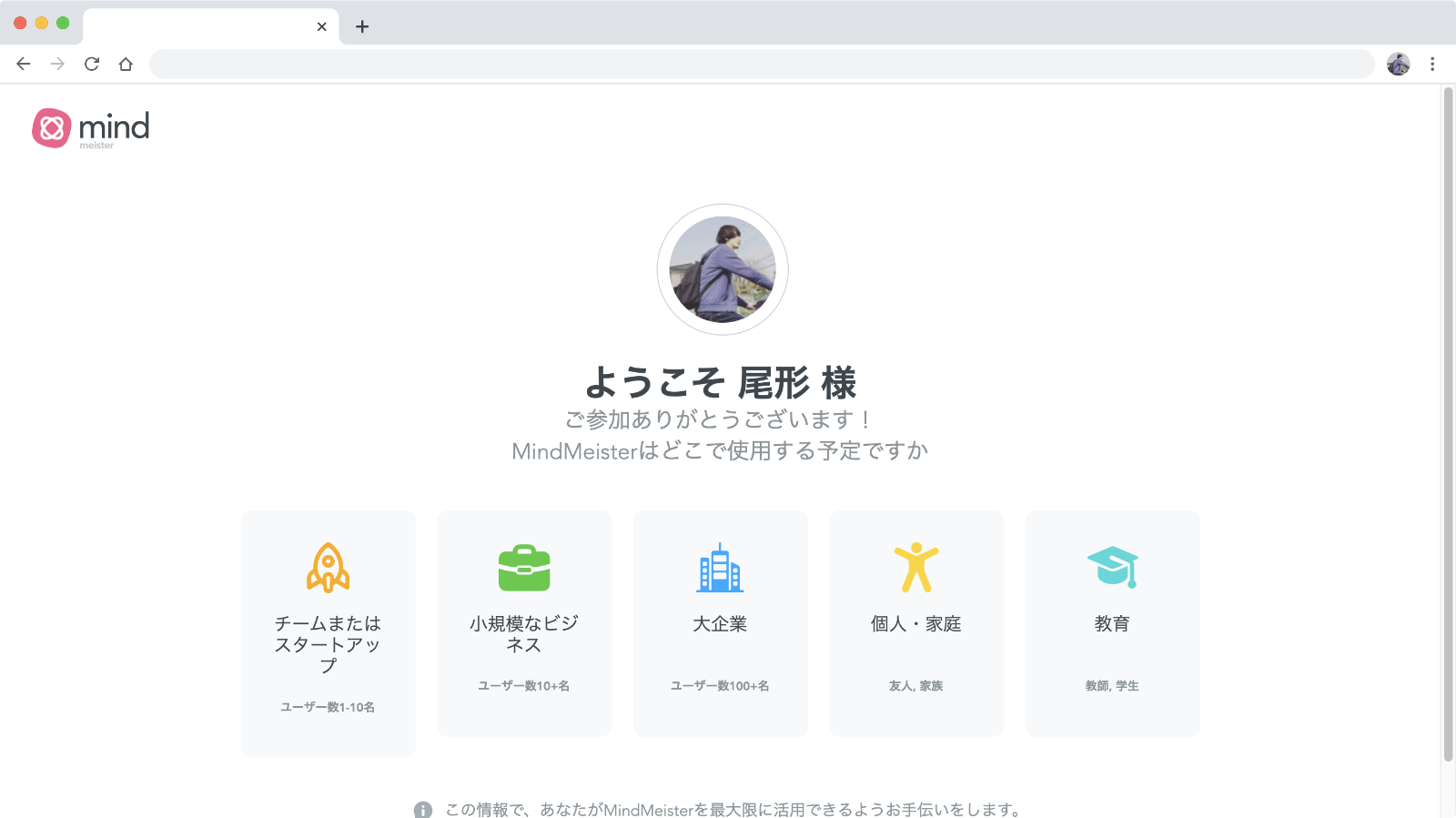
プライバシーに関する確認事項やMindMeisterをどこで使うかを入力したらすぐに使い始められるようになります。
使い方のチュートリアルもあって安心
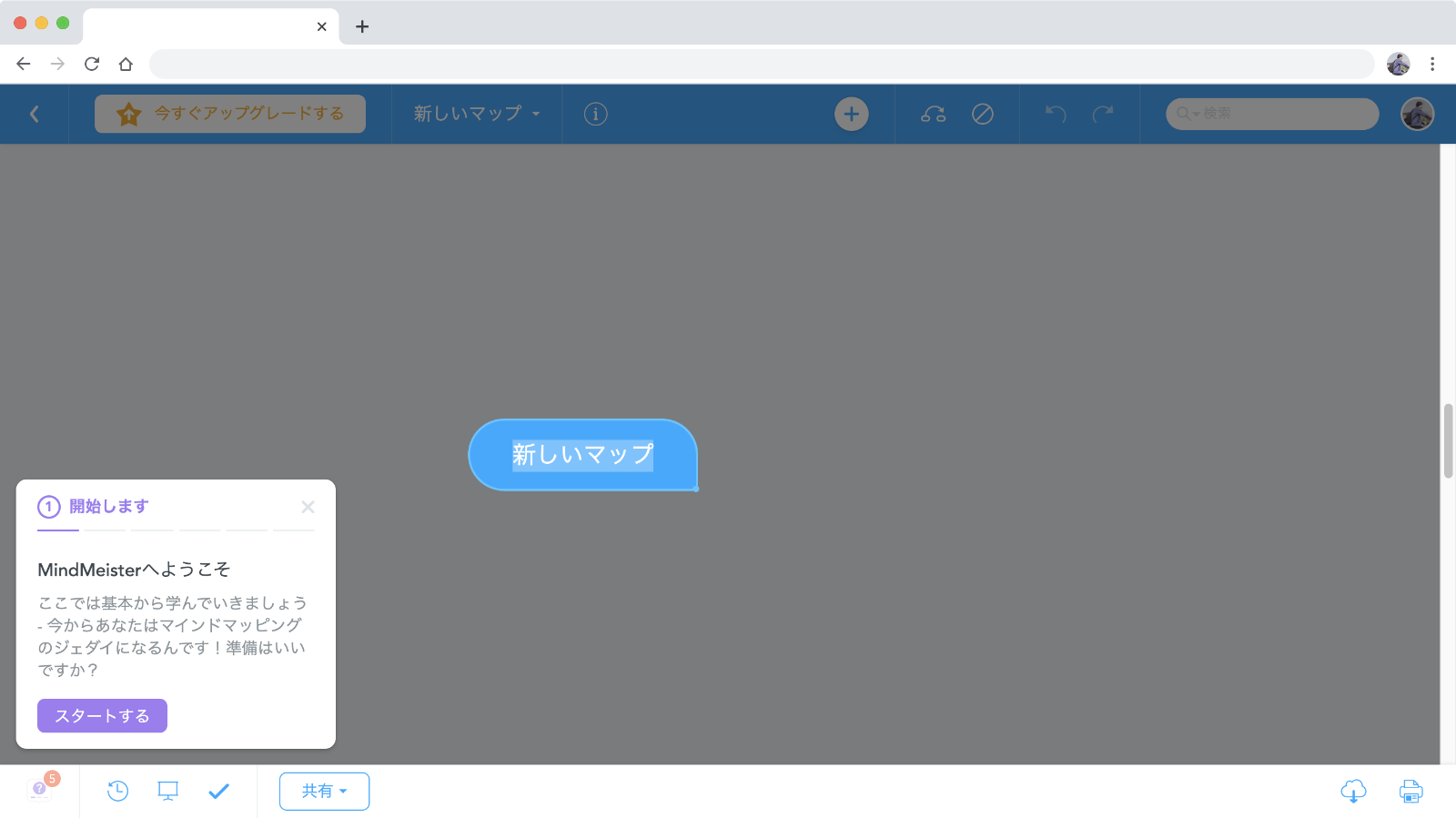
アカウントを作成したら、まずはチュートリアルが始まります。
チュートリアルは基本的な操作部分のみなので、サクッと見ておいたほうがいいかと思います。
絵文字・コメント・リンクの設定やマップの共有もあって便利
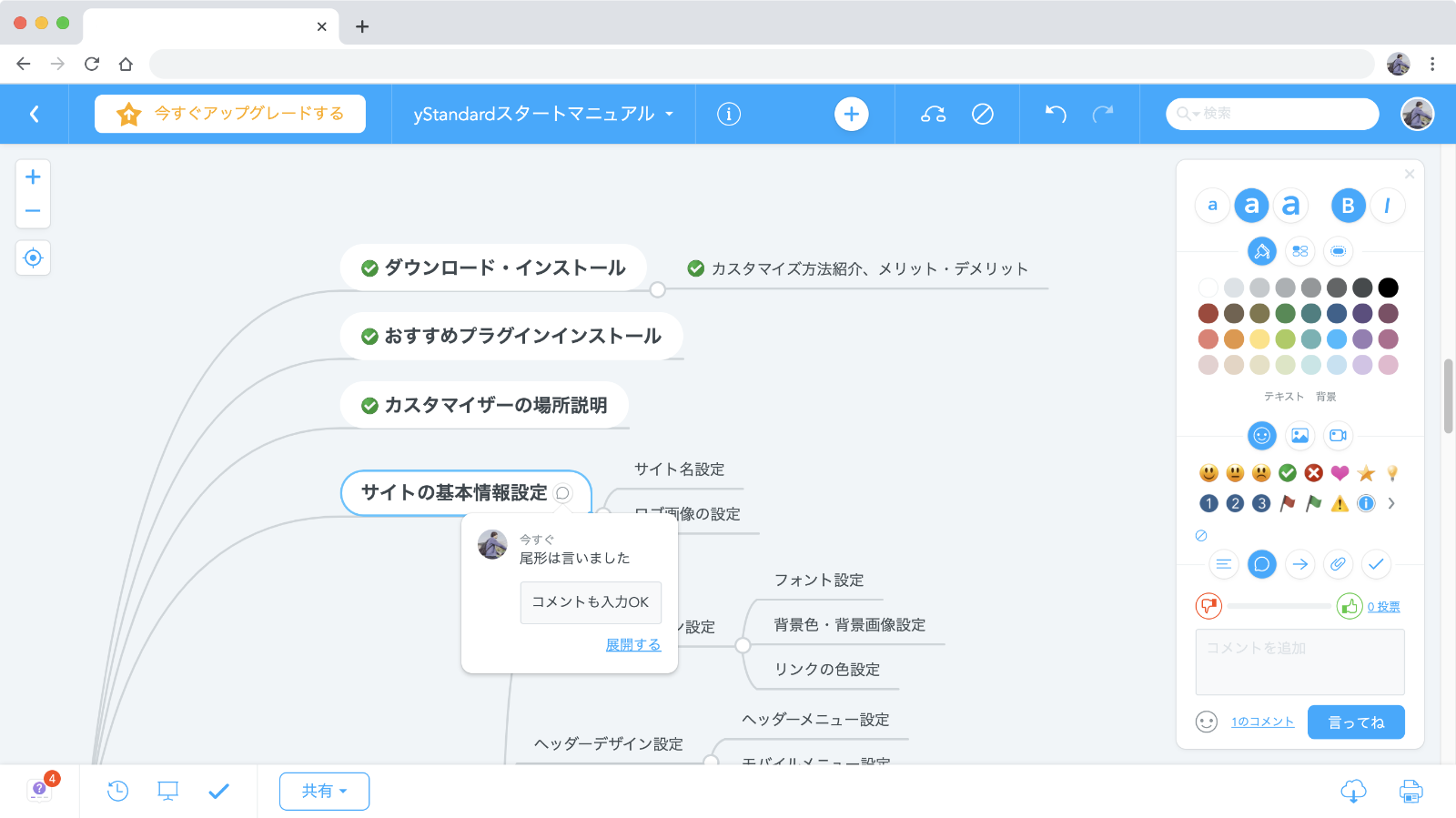
僕が開発・配布しているWordPressテーマ「yStandard」のマニュアル刷新についてマップを作ってみました。
各項目に絵文字が設定出来るので完了した部分にチェックマークを付けたりして、タスク管理とまではいかないまでも完了・未完了をわかりやすく出来て嬉しいですね。
各項目にコメントも追加できるのも嬉しいポイント。
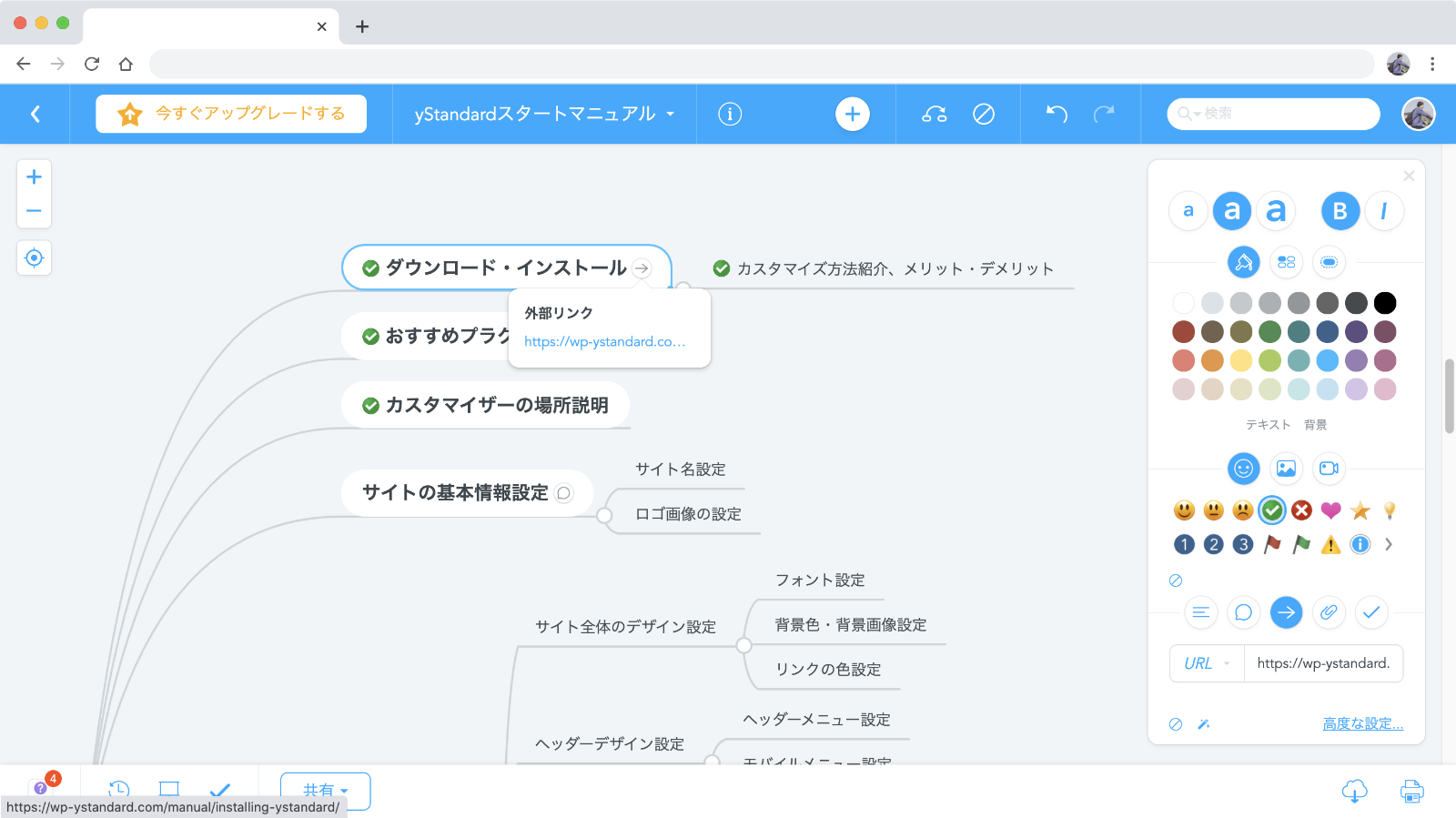
その他、リンクの追加も出来るので、参考ページとかをリンクしておくとか、NotionやGoogleドキュメントで詳細を書いたページへリンクしておく…なんて使い方もできそうです。
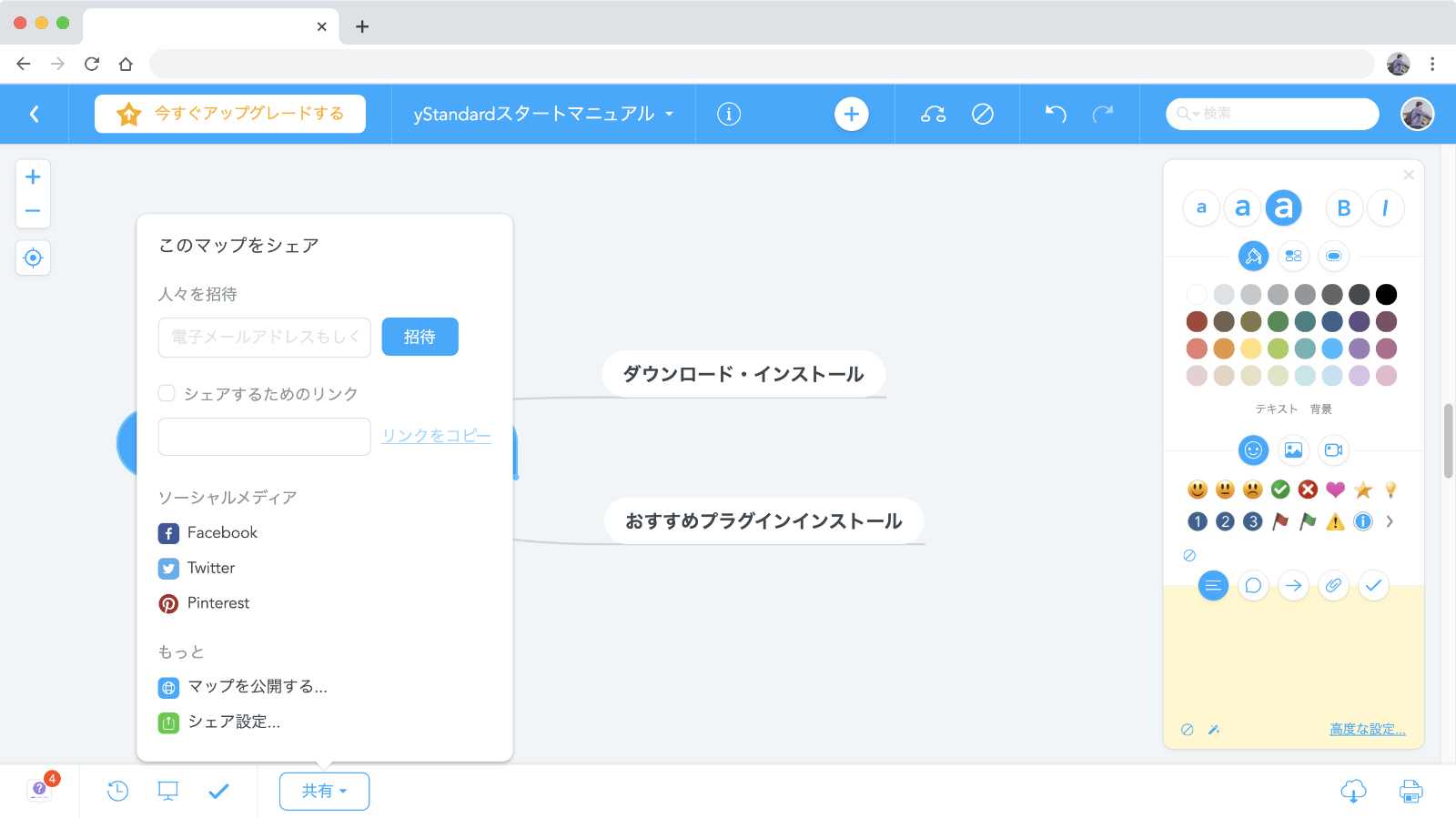
マップの共有もOKで、ユーザーを招待する他、URLでの共有もできるので、サクッと誰かに確認してもらいたいときなどは便利かもしれません。
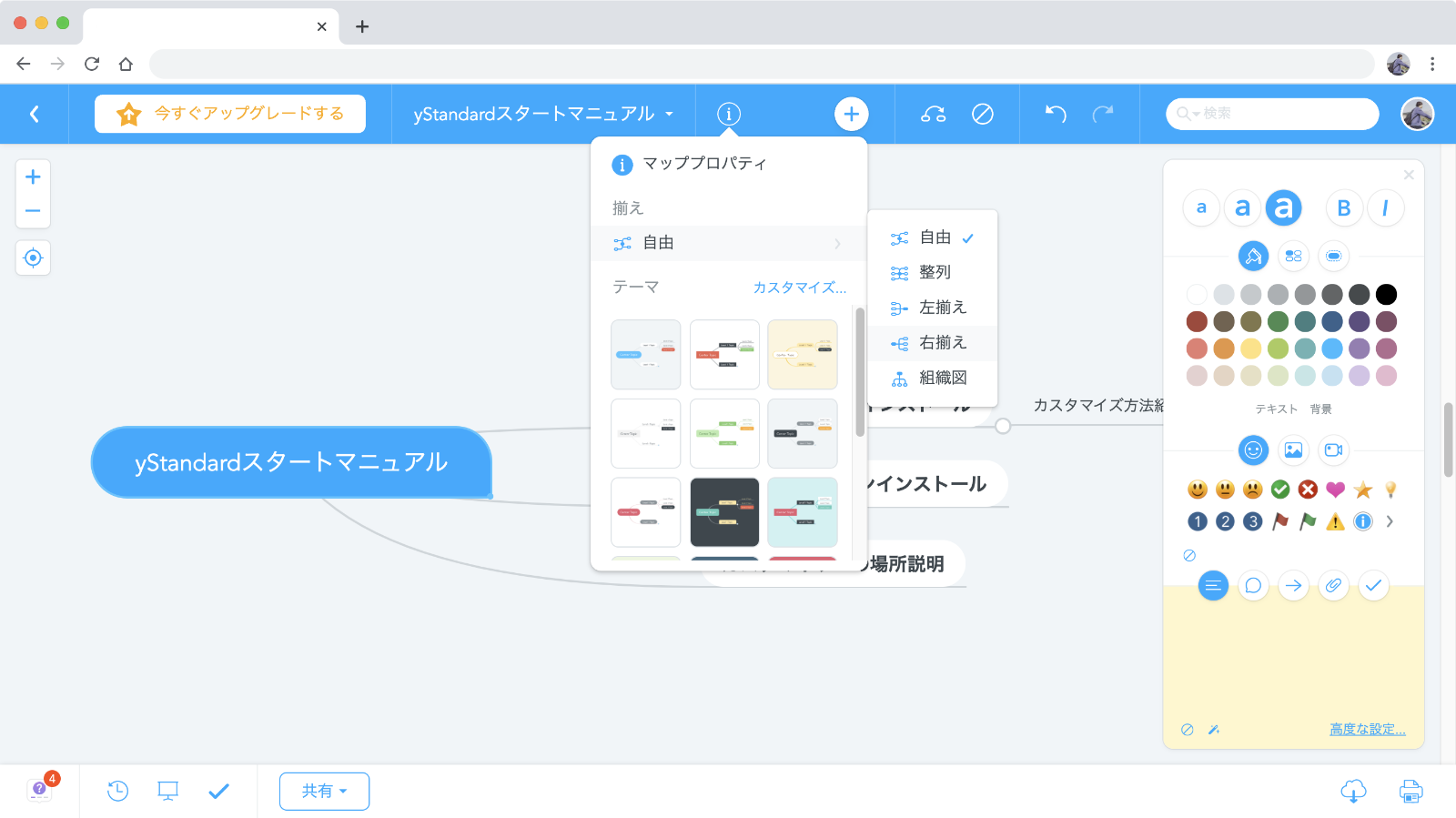
枝が展開される方向の設定もできるので、右側だけに枝葉が伸びるマップや下向きに枝葉が伸びる組織図のようなマップも作りやすいのは嬉しいポイントでした。
まとめ
ざっくり触ってみた感じですが、EnterとTabでサクサクとノードの追加も出来るし、矢印キーで選択するノードも変えられるのでとても使いやすいと感じました。
頭に浮かんだことをザクザク書き出して、整理していく時に活用していこうと思います。
ではまた。